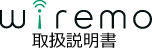メール通知の設定方法
- 各種通知メールを受信する際、ドメイン指定受信を設定している場合は、「@wiremo.miwa-netpro.jp」のドメインを許可してください。
- スマートフォンでwiremoアプリのアイコン
 をタップします。
をタップします。 - 別途配布された印刷物、又はDECT制御ボックス側面に貼られたお客様番号とパスワードを入力し、[ログイン]をタップします。
- 管理者モードを起動します。wiremoアプリの画面右上、または画面右下のメニュー表示ボタンをタップします。
- [アカウント設定]をタップします。
- [管理者モード起動]をタップします。
- [管理者モード設定]のチェックボックスをタップし、パスワード入力欄に別途配布された印刷物、又はDECT制御ボックス側面に貼られた管理者パスワードを入力し、[設定]をタップします。
- [管理者モード起動設定完了しました。]が表示されたら、[OK]をタップします。
- [戻る]をタップします。
- wiremoアプリの画面右上、または画面右下のメニュー表示ボタンをタップします。
- [メール通知設定]をタップします。
- [メールアドレス登録/通知項目選択]をタップします。
- 通知を受け取るメールアドレスを入力し、[設定]をタップします。
- [メールアドレス登録/通知項目選択の設定が完了しました。]が表示されたら、[OK]をタップします。
- 登録したメールアドレスの
 をタップします。
をタップします。 - 受け取りたい通知項目のチェックボックスをタップして、[設定]をタップします。
- [メールアドレス登録/通知項目選択の設定が完了しました。]が表示されたら、[OK]をタップします。
- [戻る]をタップします。
- [メール通知ユーザー選択]をタップします。
- 各IDキーが通知する通知項目のチェックボックスをタップして、[設定]をタップします。
- [メール通知ユーザー選択の設定が完了しました。]が表示されたら、[OK]をタップします。
- [戻る]をタップします。
- [メール通知ユーザー名称設定]をタップします。
- メール通知本文に表示する各対象者(各IDキー)の名前を入力し、[設定]をタップします。
- [メール通知ユーザー名称の設定が完了しました。]が表示されたら、[OK]をタップします。
- [戻る]をタップします。
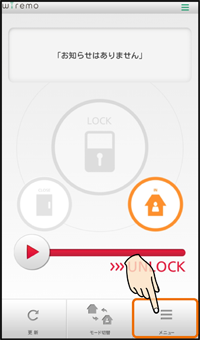
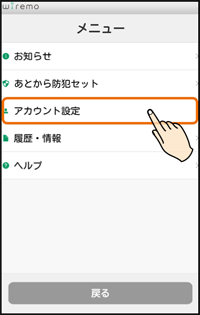
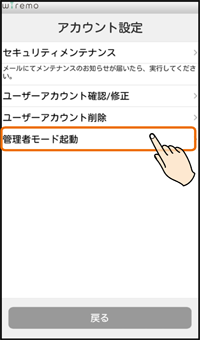
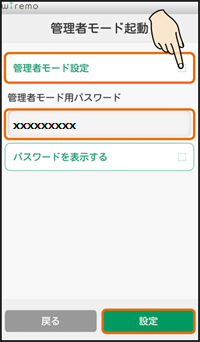
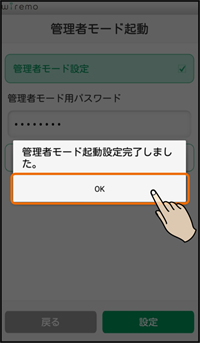
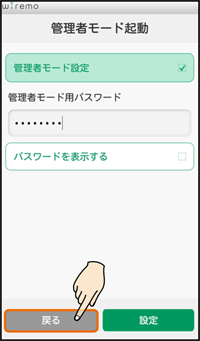
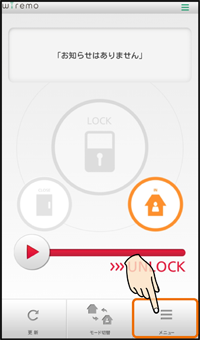
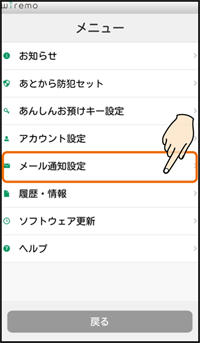
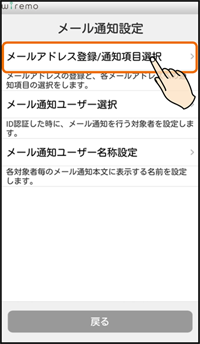
続けて他のメールアドレスを登録する場合は、次のメールアドレスの入力欄にメールアドレスを入力します。
通知を受け取るメールアドレスは、最大10件まで登録できます。[宛先追加]をタップすると、メールアドレスの入力欄が1つ追加されます。
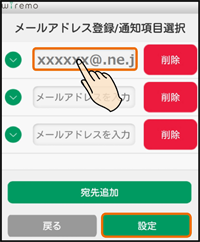
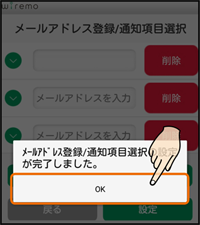
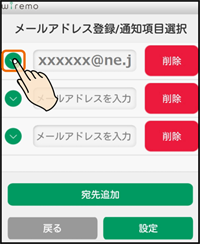
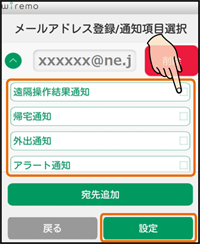
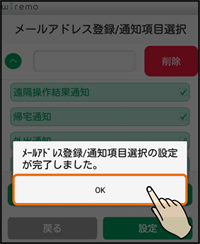
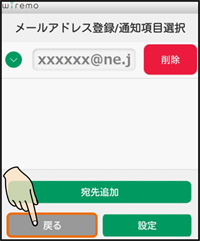
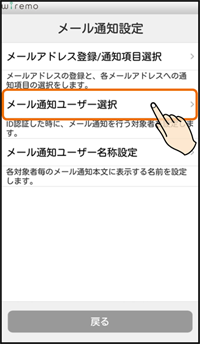
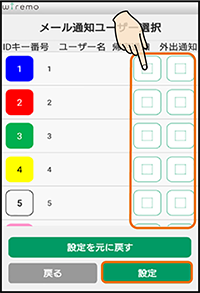

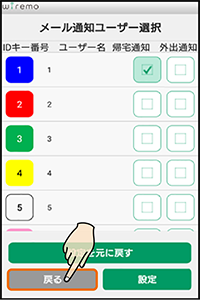
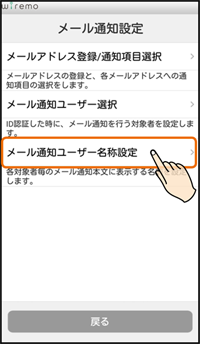
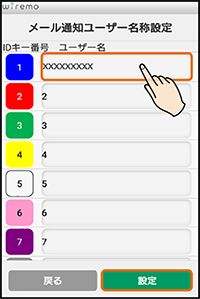
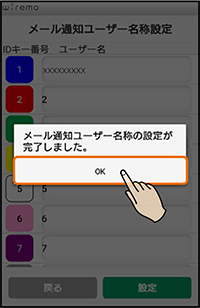
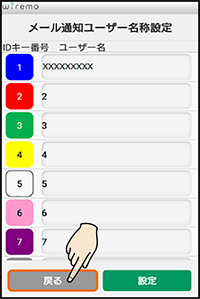
- ログイン後、お知らせが表示されたら[OK]をタップするとwiremoアプリの基本画面が表示されます。
- メール通知本文に表示する各対象者(各IDキー)の名前を設定しないと、各対象者(各IDキー)の名前はメール通知に「未設定」と表示されます。
- お手持ちのIDキーのIDキー番号は、IDキー番号が1~8の場合、各IDキーに取り付けられているカラーチップの色と紐づけられています。例えば、IDキーのカラーチップが青色の場合はIDキー番号が1、赤色の場合は2となります。IDキー番号が9~15の場合、各IDキーに取り付けられている番号札の番号をご確認ください。[メール通知ユーザー選択]画面や[メール通知ユーザー名称設定]画面では、IDキーのカラーチップの色、またはIDキーに取り付けられている番号札の番号をご確認いただき、適切なIDキーを選択し設定してください。IDキーのカラーチップは以下の画像の位置に取り付けられています。
-
ラクセスキー:TLRS2-K01

- ラクセスポップアップキー:TLRS2-E01

- ノンタッチキー:TLNT-K02A

- ノンタッチキー:TLNT-K04A

- ノンタッチキー:TLNT-K03A

- FeliCaキー:TLFL-K01

- メール通知を設定するには、管理者モードの起動が必要です。